あるセルに数式を書いて、そのセルの計算はもちろん正しいのですが、その計算式をコピーすると計算式の参照元がずれてしまって、コピー先の結果が正しくなくなってしまうことがあります。
コピーするときに計算式の参照先セルが、ずれて良いのか悪いのかを意識して、絶対参照、相対参照を使い分けすることが重要です。
相対参照の数式をコピーすると
簡単な利息・残高計算の例で、相対参照と絶対参照を説明します。
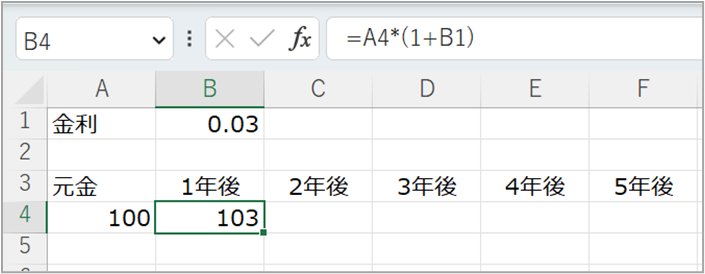
図1のセルB4の計算式はA4*(1+B1)となっています。セルB4をC4からF4までコピー&ペーストすると、図2のように正しくない結果になります。
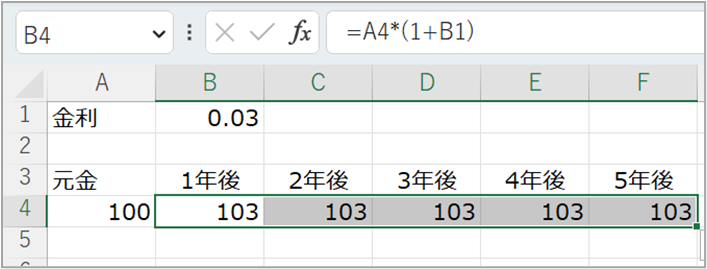
各セルの計算式は、図3のようになっています。

絶対参照と相対参照の違いと使い方
例えば、C4セルの計算式は、B4からコピーしたので、A4がB4に、B1がC1になっています。C4は2年後の預金残高なので、1年後のB4列に対して金利分を足した計算をしたいので、A4がB4になているのはOKです。しかし、金利のところでB1がC1になっているので、金利0で計算されてしまっています(下図)。
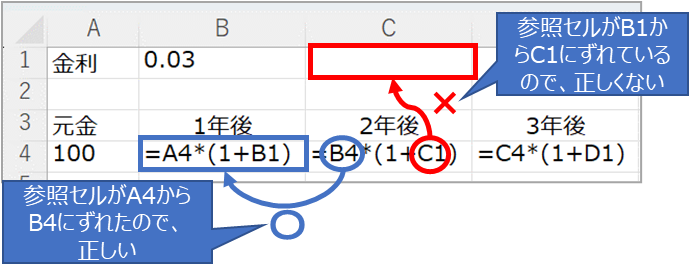
このように、計算式が入ったセルをコピーするときには、コピー先のセルの計算式がどうなるか意識する必要があります。
上記のような別セルにコピーすることによって、ずれる参照の仕方を「相対参照」と呼びます。
これに対して、ずれない参照の仕方を「絶対参照」と呼びます。絶対参照の場合、列番号と行番号の前に「$」マークを付けます。相対参照「B1」に対して絶対参照は「$B$1」となります。
今回のケースの場合、2年後以降のセルはコピーすれば良いように、1年後のセルの計算式を相対参照と絶対参照を考慮して入力します。
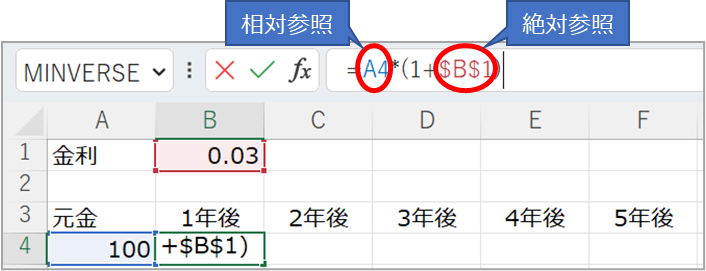
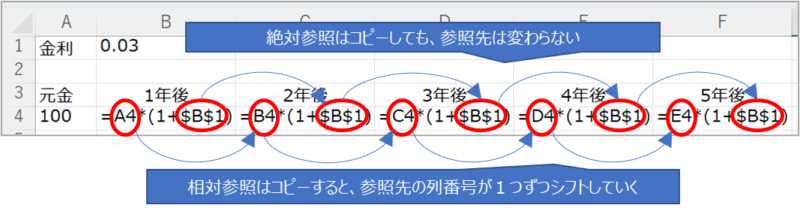
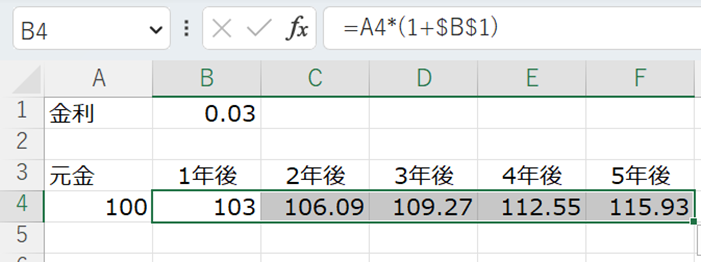
絶対参照と相対参照の重要性=作業の効率化
大量の計算式を扱うシートは行方向、列方向に計算式をコピーして作成します。
コピーした後に計算式を修正していては、時間がいくらあっても足りません。この絶対参照と相対参照を意識して、セルに計算式を入力して、あとは行方向にコピーして、コピーしたセル範囲を選択して、列方向にコピーする手順で作成します(図8)。
この最初の1つのセルに入力する計算式をうまく作れれば、あとはコピーだけなので、作成が効率化されますね。こちろん、計算式に変更があっても、同様に作業は簡単です。
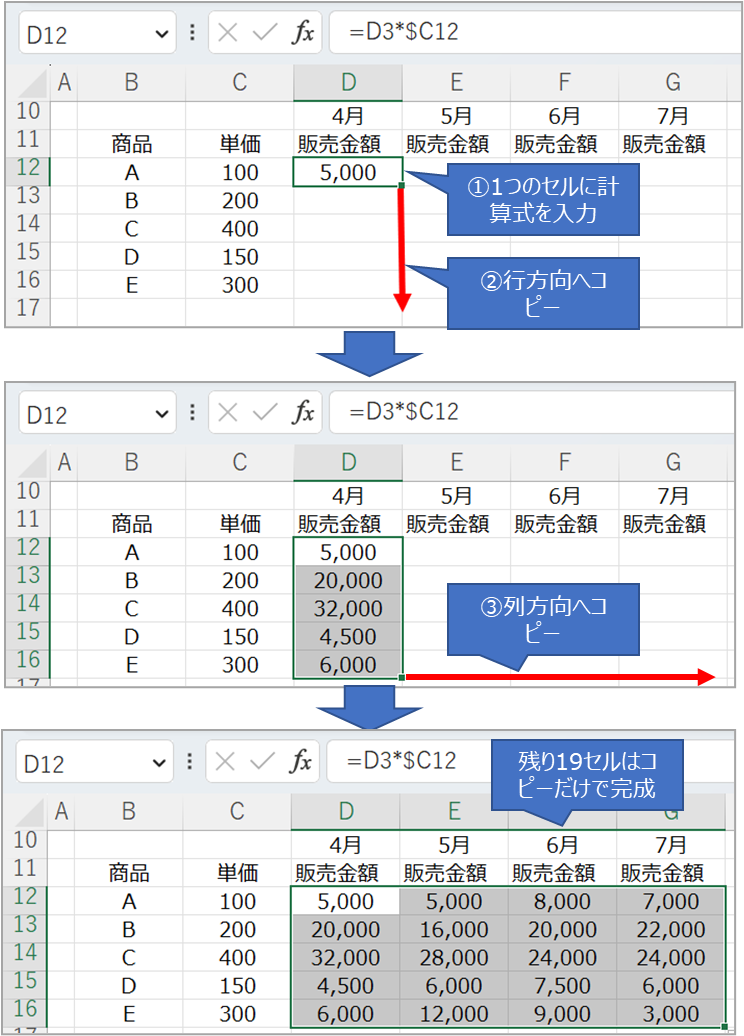
コメント